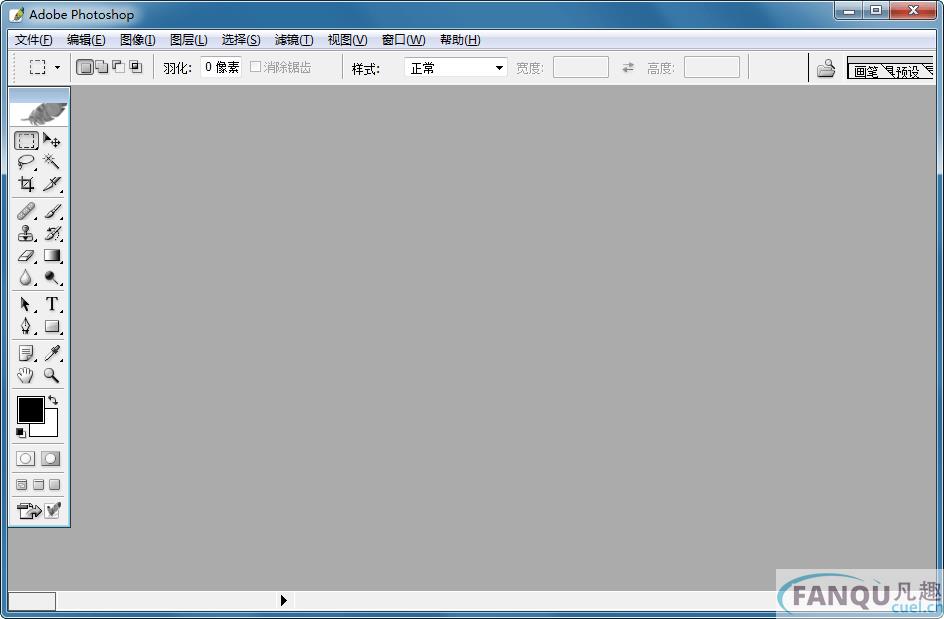adobe photoshop CS8.0.1是Adobe推出的最新ps版本,加入了更多实用的功能,用户可以轻松导入响应的图片并使用其强大的工具进行制作,全界面支持中文,让无论是新手用户还在专业设计师都能快速上手。
photoshop8.0.1中文版介绍:
Adobe Photoshop CS8.0.1新增了许多强有力的功能,特别是对于摄影师来讲,这次它大大突破了以往Photoshop系列产品更注重平面设计的局限性,对数码暗房的支持功能有了极大的加强和突破。 此版本为 Adobe Photoshop CS 8.01和 ImageReady CS 两个版本的非汉化中文版
安装说明:
1.解压缩,点击setup.exe进入安装程序
2.阅读并同意许可协议

3.填写客户信息和序列号(1045-1939-6513-0689-8524-8411)

4.选择安装地址
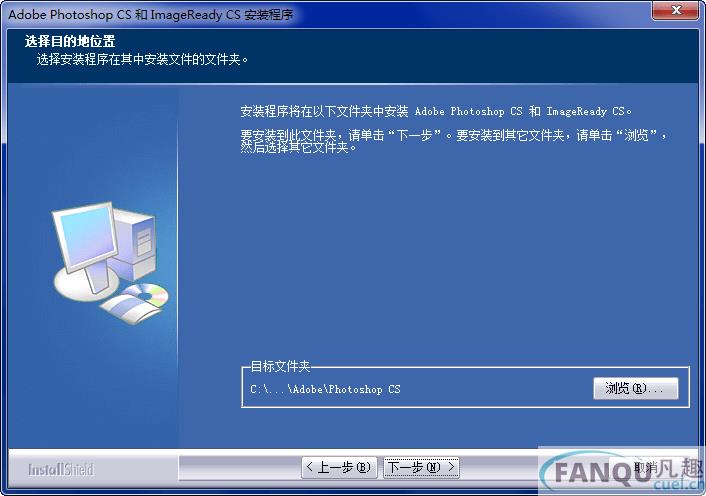
5.完成安装

使用说明:
字体、颜色配置文件和应用程序启动时间
在启动时,Photoshop 必须枚举可供文字工具使用的所有字体。如果您的系统中装有大量字体,Photoshop 的启动可能会因此而时间较长。如果您发觉 Photoshop 的启动时间太长,则应该从系统中删除任何未使用的字体。
同样,必须读取安装在系统上的所有颜色配置文件。卸载或删除很少使用的颜色配置文件,以缩短应用程序启动时间。
压缩驱动器和虚拟内存
Adobe Systems 建议您不要将 Windows 交换文件或 Photoshop 的暂存盘设置为经过压缩的磁盘驱动器。
使用历史记录
现在,通过在“常规预置”中启用历史记录,您可以选择在 Photoshop 中存储所做工作的历史记录。如果选择将记录项目存储到文件的元数据,请注意记录将不会与以 JPEG 格式存储的文件一起存储,因为对可以在 JPEG 的“文件简介”字段中存储的文本量有限制。(此限制不适用于以 JPEG 2000 格式存储的文件。)
启动时更改增效工具文件夹和/或暂存盘
如果在启动时按住 Ctrl 键和 Shift 键,则将出现“其他增效工具文件夹”对话框。您可以选取 Photoshop 将从其载入增效工具的其他文件夹。如果您在启动时按住 Ctrl 键和 Alt 键,则将出现“暂存盘预置”对话框。使用此对话框,您可以选择更改暂存盘预置。
在启动时复位预置
如果要复位所有 Photoshop 预置,请在启动应用程序时同时按住 Ctrl + Alt + Shift 组合键。
存储为 Web 所用格式预置
Photoshop 在 Adobe 存储为 Web 所用格式 8.0 预置文件中保留其存储为 Web 所用格式设置。您可以在以下位置找到该文件:
C:Documents and Settings
要将存储为 Web 所用格式恢复为其默认设置,请退出 Photoshop,重命名该文件或将其移动到回收站,然后重新启动 Photoshop。
photoshop8.0绿色版版特点:
启动快...
简单处理图片足够了
精简了一些滤镜和一些不常见的文件格式....
简单的处理图片应该够了.......
专业的就用完整版吧....
Photoshop8.0菜单介绍:
Photoshop 8.0的工作界面主要由标题栏、菜单栏、工具选项栏、工具箱、控制面板、图像窗口、状态栏等部分组成。
菜单栏
Photoshop 8.0的菜单栏中包含了Photoshop的大部分操作命令。从左到右次是:文件、编辑、图像、图层、选择、滤镜、视图、窗口和帮助
各菜单作用如下:
文件菜单:主要用于对文件的操作,包括新建、打开、保存、导入、输出等内容。
编辑菜单:主要用于对打开的图像文件进行编辑,包括变形图像、设置样本、定义刷型、设定基本参数等内容。
图像菜单:主要用于对图像的本体属性进行操作,包括图像模式、色彩校正、改变画布的属性、提取图像、对图像变形等内容。
图层菜单:主要用于对图层进行操作,所有图层的操作都可以通过该菜单进行。
选择菜单:主要用于操作选择区域,包括取消、反选、修改、羽化、变形、保存与载入等内容。
滤镜菜单:用于对图像进行特殊的艺术效果处理。
视图菜单:用于控制图像的显示形态或者控制辅助信息的显示或隐藏。
工具选项栏
工具选项栏的参数随着所选工具的不同而相应地发生变化。
工具箱
Photoshop 8.0的工具箱中列出了所有的图像处理工具,这些工具主要用于建立选择区域、编辑图像、选取颜色、创建切片、编辑路径、控制屏幕视图等。
Photoshop8 10大最新功能:
1、改进的文件浏览器
使用功能强大文件浏览器的可以快速预览、标注和排序图片;搜索或编辑图像的数据元或关键词;并且可以自动批量共享文件。
2、匹配颜色命令
可以迅速从一张图片的颜色校正另外一张图像的颜色。
3、直方图调色板
随时根据对图像的调整更新直方图调色板(Histogram palette)。
4、阴影/加亮区修正
使用“阴影/加亮区修正(hadow/Highlight correction)”可以快速调整照片中曝光过渡或欠缺的区域。
5、沿路径放置文本
可以像在illustrator中一样把文本沿着路径放置,并且你还可以在Illustrator直接编辑文本。
6、支持数码相机的raw模式
支持多款数码相机得raw模式,让用户可以得到更真实的图像输入。
7、全面支持16位图像
可以在主要功能、层、比刷、文字、图形等中精确的编辑、润饰16位的图像。
8、Layer Comps
可以在一个文件中保存不同层的合并效果,以便对各种效果进行快速察看。
9、输入Flash文件
使用ImageReady可以创建flash矢量文件。
10、自定义快捷键
用户可以按照自己的习惯定义Photoshop的快捷键。
最新游戏更多
最新软件更多
- 玩家推荐
- 游戏攻略
 安装蜜蜂进化3D单机游戏 101.89MB蜜蜂是大自然中勤劳的工匠,但是人
安装蜜蜂进化3D单机游戏 101.89MB蜜蜂是大自然中勤劳的工匠,但是人 安装烈火战神变态版变态手游烈火战神手机变态版是一款全新格
安装烈火战神变态版变态手游烈火战神手机变态版是一款全新格 安装透视梦境空间游戏最新版本冒险解谜 378.1M透视梦境空间游戏最新版本带来了
安装透视梦境空间游戏最新版本冒险解谜 378.1M透视梦境空间游戏最新版本带来了 安装消消大作战手机版休闲益智 70.2M消消大作战安卓版是一款非常好玩
安装消消大作战手机版休闲益智 70.2M消消大作战安卓版是一款非常好玩 安装宝宝巴士奇妙就诊时光最新版模拟经营 81.8M宝宝巴士奇妙就诊时光最新版主要
安装宝宝巴士奇妙就诊时光最新版模拟经营 81.8M宝宝巴士奇妙就诊时光最新版主要 安装配对故事手机版休闲益智 171M配对故事非常好玩的消除游戏,一边
安装配对故事手机版休闲益智 171M配对故事非常好玩的消除游戏,一边 安装火炮世界大炮单机游戏 132 MB火炮世界大炮这款射击冒险游戏采
安装火炮世界大炮单机游戏 132 MB火炮世界大炮这款射击冒险游戏采 安装致命突击队单机游戏 647 MB致命突击队这个游戏将会给所有
安装致命突击队单机游戏 647 MB致命突击队这个游戏将会给所有 安装魔法蜘蛛英雄官方版动作游戏 58.3M魔法蜘蛛英雄官方版是一款蜘蛛侠
安装魔法蜘蛛英雄官方版动作游戏 58.3M魔法蜘蛛英雄官方版是一款蜘蛛侠 安装世界olh5变态版一键端h5游戏 45.8M世界olh5体验服是由谷得游戏出品
安装世界olh5变态版一键端h5游戏 45.8M世界olh5体验服是由谷得游戏出品
- 《潜伏,逆天施法!一览施法者角色,看看地下怎样打!》2023-01-01
- 「揭秘:《天命奇御》里的八卦阵!谁有看过?」2023-01-01
- 烟雨江湖: 哪些材料最适合护甲和盾的制作?打造完美的护甲与盾的攻略!2023-01-01
- 点亮三国全面战争!赢得战场的技巧分享!看看谁 能做到最强!2023-01-01
- 三国志14威力加强版探索!解锁最强阵型,谁能称王称霸!2023-01-01
- 《三国志战略版》S2开荒攻略:最完整流程图+知乎精选答案!2023-01-01
- 骑马与砍杀2:最新的兵种装备大全,你足不出户就可了解所有兵种排名!1.592023-01-01
- 生化危机2:15关精彩刚上映,今晚你怎么能错过!2023-01-01
- 「揭秘!永劫无间武器强度排名榜,隐藏的最强之利器就在这!」2023-01-01
- 『千呼万唤,英灵神殿的黑金到底该怎么造?』2023-01-01